Photoshop鼠绘教程:绘制古典插画桃花泪,本例介绍用Photoshop绘制古典插画桃花泪,教程讲解比较详细,对鼠绘有兴趣的朋友可以试试看~~
【 tulaoshi.com - PS 】
本文由中国 候补的神 原创,转载请保留此信息!
HI!大家好,很遗憾又是我,前些天写了基础鼠绘系列教程,也许是因为业余的我写的业余的教程,比较适合业余爱好者的原故,看官很多,咱也误人子弟无数.嘿嘿嘿!
今天一时冲动又弄了张画,冥思苦想写下这篇业余教程,前些天我们鼠绘速成群有很多同学能画线稿,可是接下来就不知道咋办了,今天咱就解析一番.
最终效果图:

[next]
绘制(桃花泪)所需材料:
电脑一台(奔4就别考虑了)
鼠标一个(下面有个疙瘩的就别考虑了)
线稿一张(我是"借用"卢波大人的,为了广大爱好者.您可别生气)
头发笔刷若干(如果没有到我BLGO下载)
石头一块(等下你就知道了)
梅花树一棵(自己画太累,偷懒一回,"借用"了古典插画上的一棵,作者不详,请勿见怪)
梅花笔刷若干(如果没有到我BLGO下载)
材料备齐了~开动啦(借了这么多东西真不容易~汗)
(本文来源于图老师网站,更多请访问http://www.tulaoshi.com/ps/)
1.新建"桌布"一张(如果你坚持用奔4,那就把尺寸设置小点,最后一个源文件要100多M的哦)
(本文来源于图老师网站,更多请访问http://www.tulaoshi.com/ps/)
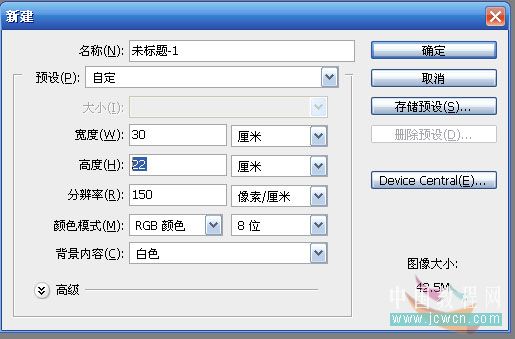
(本文来源于图老师网站,更多请访问http://www.tulaoshi.com/ps/)
2.卢波大人一张~啊不对~是卢波大人的线稿一张.
(看看什么叫大师,简单的几笔~凄凉~绝对的凄凉,有句话这么说来着(很悲,很凄凉)

(本文来源于图老师网站,更多请访问http://www.tulaoshi.com/ps/)
3.拿出你的钢笔工具,临摹线稿上的各部分轮廓
(恩?这位兄台用什么牌子的钢笔啊~唉!俺说的是ps-钢笔工具的勒~)
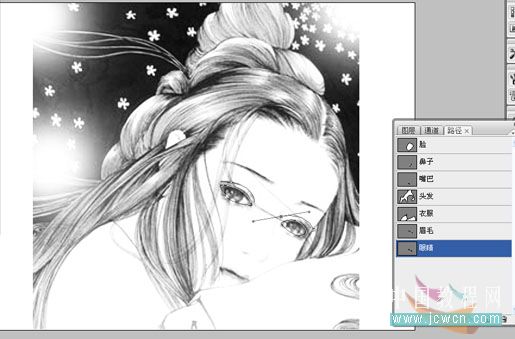
4.最终效果如下:
(我用钢笔轮廓描了个边,方便观看,可以不描,修改了很多,卢波大人也真小气,就放出少半个线稿,我延伸了下,完整了.和平了.)

5.填充各部分色块:
(现在就要确定作品的主题色调了,这里我选的是粉色.)

(本文来源于图老师网站,更多请访问http://www.tulaoshi.com/ps/)
6.假设一个光源,加深减淡工具擦出五官大体轮廓
(如果不了解明暗关系,推荐你去捕捉一个人,放在灯下仔细观察.千万不要忘记你刚刚用钢笔描的路径,拿出来作为参考线)

7.深层细致刻画脸部细节
(注意鼻子,不好整,不要搞的跟猪八戒亲戚似的)


8.眼睛部分的刻画.
(用你钢笔描出来的路径,转化成为选区,用减淡工具擦白,有点恐怖,建议晚上就不要画了)

(本文来源于图老师网站,更多请访问http://www.tulaoshi.com/ps/)
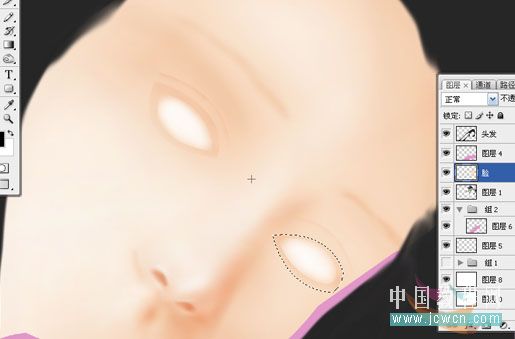
(本文来源于图老师网站,更多请访问http://www.tulaoshi.com/ps/)

(本文来源于图老师网站,更多请访问http://www.tulaoshi.com/ps/)
9.嘴巴的刻画
(注意,似有若无,轮廓不要太"深",淡淡的感觉,)
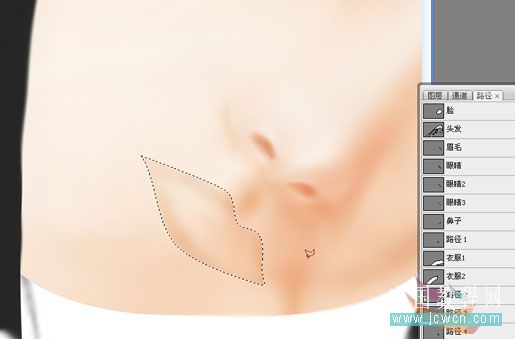
(本文来源于图老师网站,更多请访问http://www.tulaoshi.com/ps/)[next]
(嘴唇中线,深一点,注意嘴型,这就考验你的线稿画的如何,钢笔描的如何了)
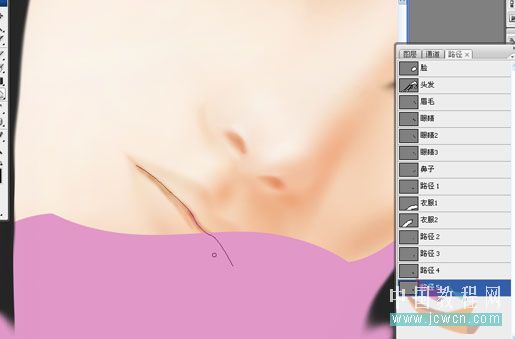
(本文来源于图老师网站,更多请访问http://www.tulaoshi.com/ps/)
(减淡工具擦出高光)

(本文来源于图老师网站,更多请访问http://www.tulaoshi.com/ps/)
(完了,完了~刚刚画眼球跟睫毛的时候少截了两张图,大家参考下《Photoshop鼠绘系列教程:打造唯美插画眼睛篇》方法是一样的,这里我多蹭了点高光.注意使用涂抹工具画睫毛就好了,其他没什么大问题)
10.嘴巴上色,嘴巴路径转选区,填充颜色,图层模式为叠加.

(本文来源于图老师网站,更多请访问http://www.tulaoshi.com/ps/)
11.预览局部效果
(眉毛的绘制方法请参考《Photoshop鼠绘系列教程:打造唯美插画眼睛篇》方法是一样的)
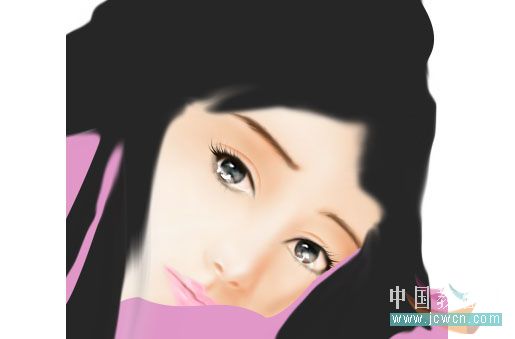
12.衣服的绘制.
(先用加深工具加深褶皱的地方,线稿里面你应该画出来了把,减淡擦出高光,这里有一个小技巧教给各位,擦出的褶皱线条深浅不一的时候可以使用涂抹工具,尺寸小点,延褶皱"走"一下就圆滑很多,效果也不错)

(本文来源于图老师网站,更多请访问http://www.tulaoshi.com/ps/)

(本文来源于图老师网站,更多请访问http://www.tulaoshi.com/ps/)
13.头发的绘制,头发笔刷-拼接,使用液化工具处理出所需要的形状.
(都说很难,很头疼.其实很则很简单,我使用的拼接法,不用钢笔工具画,那样太累,太麻烦.用笔刷+液化工具就什么都可以搞定了)

(本文来源于图老师网站,更多请访问http://www.tulaoshi.com/ps/)
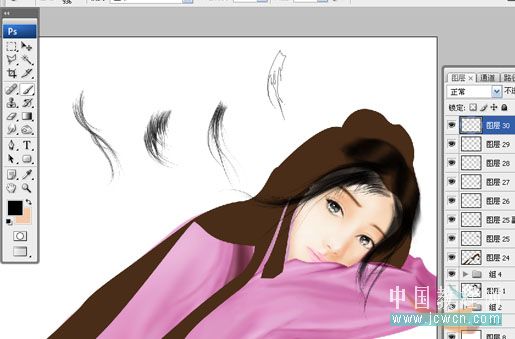
(本文来源于图老师网站,更多请访问http://www.tulaoshi.com/ps/)

(本文来源于图老师网站,更多请访问http://www.tulaoshi.com/ps/)
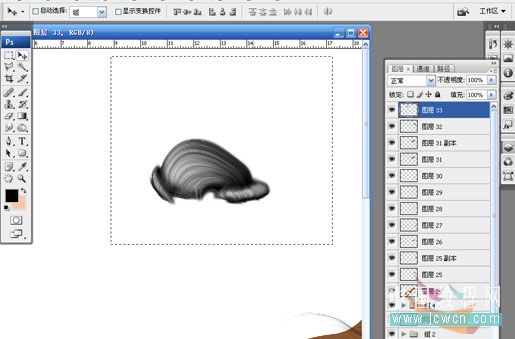
(本文来源于图老师网站,更多请访问http://www.tulaoshi.com/ps/)

(本文来源于图老师网站,更多请访问http://www.tulaoshi.com/ps/)
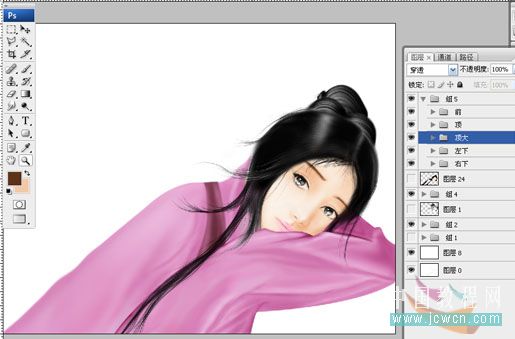
[next]
14.衣服花纹的添加.花纹笔刷,喷出花纹,图层模式叠加.
(注意褶皱的地方,颜色是不一样的.加深减淡处理下)

(本文来源于图老师网站,更多请访问http://www.tulaoshi.com/ps/)
(注意领口的位置,那花边是我百度找的,直接用液化处理下形状贴上去的,嘿嘿~偷懒我最在行)

(本文来源于图老师网站,更多请访问http://www.tulaoshi.com/ps/)
15.加个红头巾,方法跟绘制衣服一样,用橡皮擦擦点透明的地方出来.

(本文来源于图老师网站,更多请访问http://www.tulaoshi.com/ps/)
16.场景的绘制
(人物基本差不多了,现在麻烦来了,场景的难度不比画人物少,将偷懒进行到底,)
先去挖了棵桃花树(某位大人的作品里面的,那个累啊),这位美女麻烦让下把,石头借用用,真沉.汗~

(本文来源于图老师网站,更多请访问http://www.tulaoshi.com/ps/)
17.凑了半天最终效果如下:
(对于入门菜鸟来说,这样还可以,但是千万不要养成挖墙角的习惯哦,还是自己种树,画石头才是属于自己的东西,要是各位大人都来找我要"借"的东西,那咱这就一个MM独自伤心了,那是真伤心了.呜呜~不要抢我的树,不要搬我的石头啊~呜呜)

(本文来源于图老师网站,更多请访问http://www.tulaoshi.com/ps/)
18.写词四句,咳咳~我可是职业诗人,不过今天不在状态,好歹凑了四句,以后有好的在换把.
(只要你能坚持,你也可以绘制这样的作品,别放弃,胜利就在眼前)

来源:http://www.tulaoshi.com/n/20160129/1510796.html
看过《Photoshop鼠绘教程:绘制古典插画桃花泪》的人还看了以下文章 更多>>